4 legjobb módszer a rejtett alkalmazások törlésére az iPhone készülékről
Vegyes Cikkek / / April 05, 2023
Az iOS 14 megjelenése után lehetőség nyílt rá alkalmazások elrejtése az iPhone-on. Tehát, ha vannak olyan alkalmazások, amelyeket nem gyakran használ iPhone-ján, akkor törlés nélkül eltávolíthatja őket a kezdőképernyőről. Azok az alkalmazások fognak landol az App Libraryben és nem lesz látható a kezdőképernyőn.

Előfordulhat, hogy elfelejti ezeket a rejtett alkalmazásokat, és nehezen tudja törölni őket iPhone-járól. Ne aggódjon, ne hagyja, hogy ezek az alkalmazások elfoglalják a helyet az iPhone-on. Megmutatjuk a rejtett alkalmazások iPhone-járól való törlésének legjobb módjait.
1. Törölje a rejtett iPhone-alkalmazásokat az App Library segítségével
Az Apple bemutatta az App Library-t, hogy csökkentse az iPhone kezdőképernyőjén lévő alkalmazásokat, és megjelenítse az összes telepített alkalmazás listáját. Ha eltávolít egy alkalmazást a kezdőképernyőről, az közvetlenül az alkalmazáskönyvtárba kerül. Tehát itt van, hogyan törölhet egy rejtett alkalmazást iPhone-ján az App Library segítségével.
1. lépés: Csúsztassa balra az iPhone kezdőképernyőjét, amíg el nem éri az Alkalmazáskönyvtárat.
2. lépés: Koppintson a keresősávra az Alkalmazáskönyvtárban, és írja be a törölni kívánt alkalmazás nevét.

3. lépés: Miután megjelenik az alkalmazás ikonja, nyomja meg hosszan a lehetőségek megjelenítéséhez.
4. lépés: Érintse meg az Alkalmazás eltávolítása lehetőséget.

5. lépés: A választás megerősítéséhez érintse meg a Törlés gombot.

2. Rejtett iPhone-alkalmazások törlése a Spotlight Search segítségével
A Spotlight Search egy gyors eszköz, amellyel bármit megtalálhat iPhone-ján vagy az interneten. Ha törölni szeretne egy rejtett alkalmazást iPhone-ján, használja a Spotlight Search alkalmazást.
1. lépés: Csúsztassa lefelé az ujját az iPhone kezdőképernyőjén, vagy koppintson a Keresés ikonra alul.

2. lépés: Írja be a rejtett alkalmazás nevét a felső Spotlight keresősávba.

3. lépés: Miután megjelenik az alkalmazás ikonja, nyomja meg hosszan a lehetőségek megjelenítéséhez.
4. lépés: Érintse meg az Alkalmazás törlése lehetőséget.

5. lépés: A választás megerősítéséhez érintse meg a Törlés gombot.

Bónusztipp – Távolítsa el a Spotlight keresési ikont az iPhone kezdőképernyőjéről
iOS 16 esetén a kezdőképernyőről a Spotlight Search ikont használhatja az alkalmazások eltávolításához. Íme, hogyan kell csinálni.
1. lépés: Nyissa meg a Beállítások alkalmazást iPhone-ján.

2. lépés: Görgessen le, és érintse meg a Kezdőképernyő elemet.

3. lépés: A funkció letiltásához érintse meg a „Megjelenítés a kezdőképernyőn” melletti kapcsolót a Keresés alatt.

3. Törölje a rejtett iPhone-alkalmazásokat az App Store-ból
Az iPhone-on lévő App Store jó forrás az iPhone-jára telepített összes alkalmazás megtalálásához, és a nem kívánt alkalmazások törléséhez. Íme, hogyan kell csinálni.
1. lépés: Nyissa meg az App Store-t iPhone-ján.

2. lépés: Érintse meg a profil ikont a jobb felső sarokban.

3. lépés: Görgessen le, és nézze meg az alkalmazás nevét a Legutóbbi frissítések és az Elérhető frissítések részben.

4. lépés: Ha az alkalmazás elérhető a két lista alatt, csúsztassa balra a nevét.
5. lépés: Érintse meg a Törlés gombot az alkalmazás eltávolításához.

Használhatja az App Store keresőjét is. Ha nem működik, olvassa el útmutatónkat az iPhone-on nem működő App Store-keresés javítása.
4. Törölje a rejtett iPhone-alkalmazásokat az iPhone belső tárhelyéről
Ha nem találja a rejtett alkalmazást az App Store Legutóbbi frissítések listájában, törölje azt az iPhone belső tárhelyéről. Itt van, hogyan.
1. lépés: Nyissa meg a Beállítások alkalmazást iPhone-ján.

2. lépés: Görgessen le, és érintse meg az Általános elemet.

3. lépés: Érintse meg az iPhone Storage elemet.

Előfordulhat, hogy meg kell várnia, amíg az alkalmazástárhely összes adata megjelenik a képernyőn.
4. lépés: Görgessen le, és érintse meg a törölni kívánt alkalmazást.
5. lépés: Érintse meg az Alkalmazás törlése lehetőséget.

6. lépés: Érintse meg az Alkalmazás törlése elemet alul a választás megerősítéséhez.
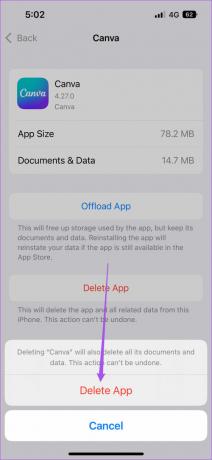
Ugyanezekkel a lépésekkel törölheti az iPhone-ján sok tárhelyet elfoglaló alkalmazást. Megtekintheti bejegyzésünket is hogyan szabadíthat fel iCloud-tárhelyet iPhone-on.
Elrejtés és törlés
A rejtett alkalmazások néha sok tárhelyet foglalhatnak el iPhone-ján. Ugyanakkor eltávolíthatja a zavaró alkalmazásokat a Kezdőképernyőről, ha elrejti őket. Az olyan alkalmazások, mint a Safari, lehetővé teszik webhely-parancsikonok létrehozását a kezdőképernyőn anélkül, hogy minden alkalommal meg kellene nyitnia az alkalmazást. Webhelyeket alkalmazásként is hozzáadhat iPhone készüléke kezdőképernyőjéhez. Szeretné tudni, hogyan? Tekintse meg útmutatónkat a miért érdemes webhelyeket hozzáadni a kezdőképernyőhöz az iPhone Safari használatával.
Utolsó frissítés: 2022. szeptember 01
A fenti cikk olyan társult linkeket tartalmazhat, amelyek segítenek a Guiding Tech támogatásában. Ez azonban nem befolyásolja szerkesztői integritásunkat. A tartalom elfogulatlan és hiteles marad.
TUDTAD
Az iPhone 5s az egyik legnépszerűbb Apple telefon, 2013 óta több mint 70 millió darabot adtak el belőle.
Írta
Paurush Chaudhary
A technológia világának legegyszerűbb megfejtése, és az okostelefonokkal, laptopokkal, tévékkel és tartalomfolyam-platformokkal kapcsolatos mindennapi problémák megoldása.


